Z Azure PowerShell korzystać można bezpośrednia na portalu http://portal.azure.com (tzw. Azure Cloud Shell) jak również zdalnie przy użyciu lokalnego systemowego PowerShella. Artykuł opisuje instalację modułów programu Azure PowerShell w środowisku systemu Windows przy użyciu modułu PowerShellGet.
Aby zainstalować Azure PowerShell w wersji 6.0 niezbędny jest PowerShell w wersji 5.0. Sprawdzenie wersji PowerShella w naszym systemie:
|
1 |
PS C:\ $PSVersionTable.PSVersion |
Instalacja modułów PowerShella wymaga uprawnień administratora a więc z takimi uprawnieniami uruchamiamy linię komend PowerShella i wydajemy komendę jn.
|
1 |
PS C:\ Install-Module -Name AzureRM |
Jeżeli w syatemie zainstalowana jest wersja pakietu NuGet starsza niż 2.8.5.201, zostanie wyświetlony monit o pobranie i zainstalowanie najnowszej wersji pakietu NuGet.
|
1 2 3 4 5 6 7 |
NuGet provider is required to continue PowerShellGet requires NuGet provider version '2.8.5.201' or newer to interact with NuGet-based repositories. The NuGet provider must be available in 'C:\Program Files\PackageManagement\ProviderAssemblies' or 'C:\Users\Admin\AppData\Local\PackageManagement\ProviderAssemblies'. You can also install the NuGet provider by running 'Install-PackageProvider -Name NuGet -MinimumVersion 2.8.5.201 -Force'. Do you want PowerShellGet to install and import the NuGet provider now? [Y] Yes [N] No [S] Suspend [?] Help (default is "Y"): Y |
Wyskoczy także komunikat o niezaufanym repozytorium, na który należy odpowiedzieć: “Y”.
|
1 2 3 4 5 |
Untrusted repository You are installing the modules from an untrusted repository. If you trust this repository, change its InstallationPolicy value by running the Set-PSRepository cmdlet. Are you sure you want to install the modules from 'PSGallery'? [Y] Yes [A] Yes to All [N] No [L] No to All [S] Suspend [?] Help (default is "N"): Y |
Teraz ładujemy moduł AzureRM przy użyciu polecenia cmdlet Import-Module, a następnie zaloguj się przy użyciu swoich poświadczeń platformy Azure.
|
1 |
PS C:\ Import-Module AzureRM |
Jeżeli pojawi się komunikat:
|
1 2 3 4 5 6 7 8 |
Import-Module : File C:\Program Files\WindowsPowerShell\Modules\AzureRM\6.6.0\AzureRM.psm1 cannot be loaded because run ning scripts is disabled on this system. For more information, see about_Execution_Policies at http://go.microsoft.com/ fwlink/?LinkID=135170. At line:1 char:1 + Import-Module AzureRM + ~~~~~~~~~~~~~~~~~~~~~ + CategoryInfo : SecurityError: (:) [Import-Module], PSSecurityException + FullyQualifiedErrorId : UnauthorizedAccess,Microsoft.PowerShell.Commands.ImportModuleCommand |
to musimy zezwolić na wykonywanie skryptów:
|
1 2 3 4 5 6 7 |
PS C:\ Set-ExecutionPolicy Unrestricted Execution Policy Change The execution policy helps protect you from scripts that you do not trust. Changing the execution policy might expose you to the security risks described in the about_Execution_Policies help topic at http://go.microsoft.com/fwlink/?LinkID=135170. Do you want to change the execution policy? [Y] Yes [A] Yes to All [N] No [L] No to All [S] Suspend [?] Help (default is "N"): y |
Teraz możemy podłączyć się do konta Azure.
|
1 |
PS C:\ Connect-AzureRmAccount |
Wpisujemy adres e-mail i hasło.
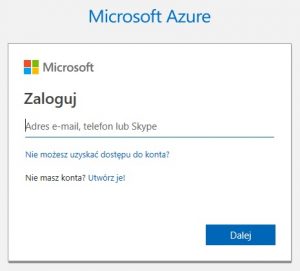
Możliwa jest także aktualizacja Azure PowerShell jeżeli jest taka potrzeba. Stara wersja nie zostanie odinstalowana.
|
1 |
PS C:\ Update-Module -Name AzureRM |
Można także samemu wybrać wersję Azure PowerShell.
|
1 |
PS C:\ Install-Module -Name AzureRM -RequiredVersion 1.2.9 |


